- Chcete-li přidat roboty Discord bez kódování, znamená to, že můžete využít výhody vlastních automatických funkcí tohoto softwaru.
- Vytváření robotů obvykle vyžaduje znalosti programování, ale vědět, jak to udělat bez jakéhokoli kódování, může být složité.
- Můžete si vybrat, zda použijete robota, který již byl vytvořen, nebo vyvinout robota od nuly a tento průvodce vám v obou případech jistě pomůže.
- Použití specializované webové stránky může být také užitečné při pokusu o vytvoření bezplatných robotů Discord bez kódování.
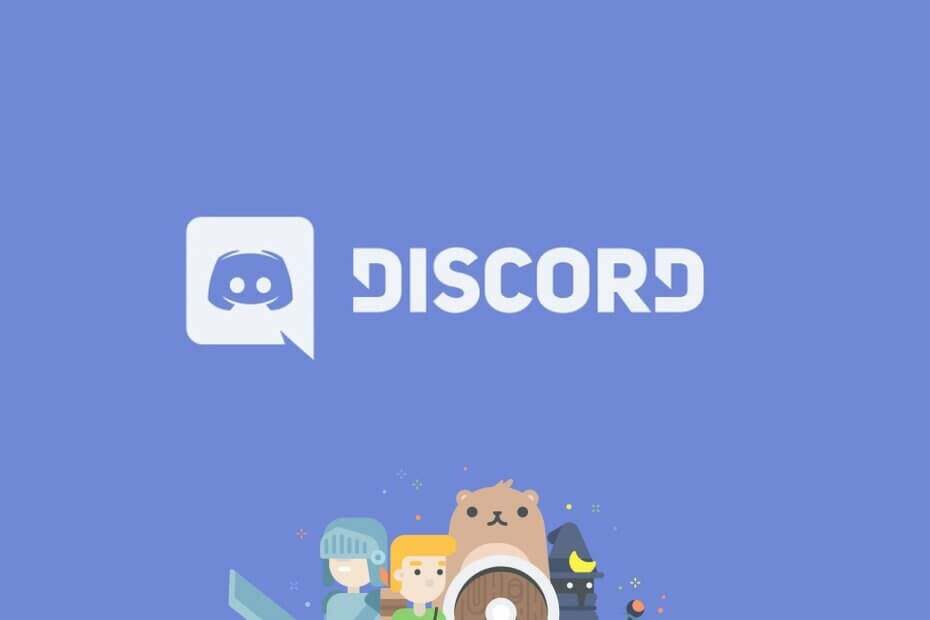
- CPU, RAM a síťový omezovač s Hot Tab Killer
- Integrováno přímo s Twitch, Discord, Instagram, Twitter a Messengers
- Vestavěné ovládání zvuku a vlastní hudba
- Vlastní barevná témata od Razer Chroma a vynucení tmavých stránek
- Bezplatná VPN a blokování reklam
- Stáhněte si Opera GX
Discord je více než běžná VOIP chatovací aplikace, umožňuje uživatelům seskupovat témata do komunit a kanálů a nabízí snazší způsob, jak udržovat informace v pořádku.
Původně byl vytvořen pro hráče a stává se obecně používanou platformou pro jakoukoli kategorii uživatelů a komunit.
Důležitou funkcí, díky které je aplikace skvělá, jsou její roboti. Boti se používají k automatizaci některých úkolů na vašem serveru Discord, jako je vítání nových uživatelů nebo přidávání různých typů obsahu.
Boti jsou typem počítačového programu, takže k jejich vytvoření ze základny budete potřebovat nějaké dovednosti kódování.
Ale protože Discord je tak populární aplikace, byly vyvinuty bezplatné nástroje, které vám pomohou přidat nebo vytvořit robota bez nebo s minimálními znalostmi kódování.
Jak vytvořím Discord bota bez kódování?
1. Vyberte robota, který je již vytvořen
- Přejděte na jeden z následujících webů: ChatBotsLife,Carbonitex, Boti na Discordu.
- V tomto článku představíme kroky pro Boti na Discordu.
- Klikněte na Tlačítko přihlášení z pravé horní strany a použijte svůj discord účet.
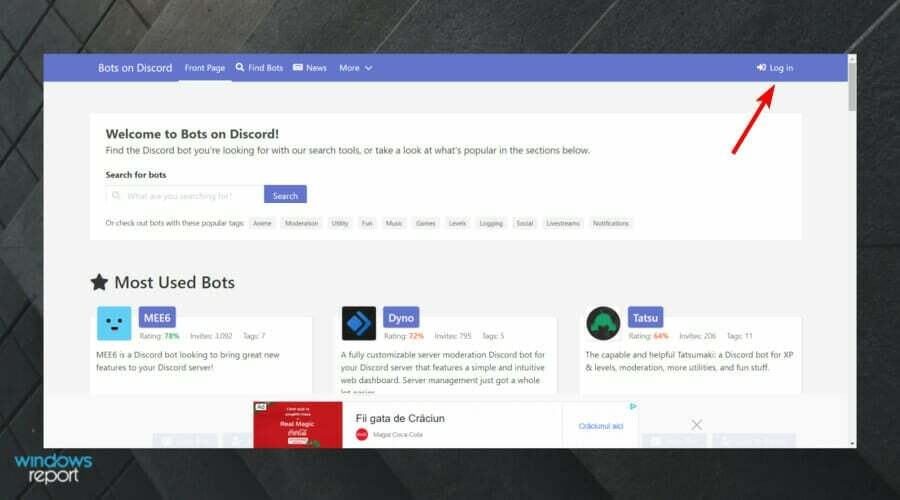
- Klikněte na Povolit knoflík.
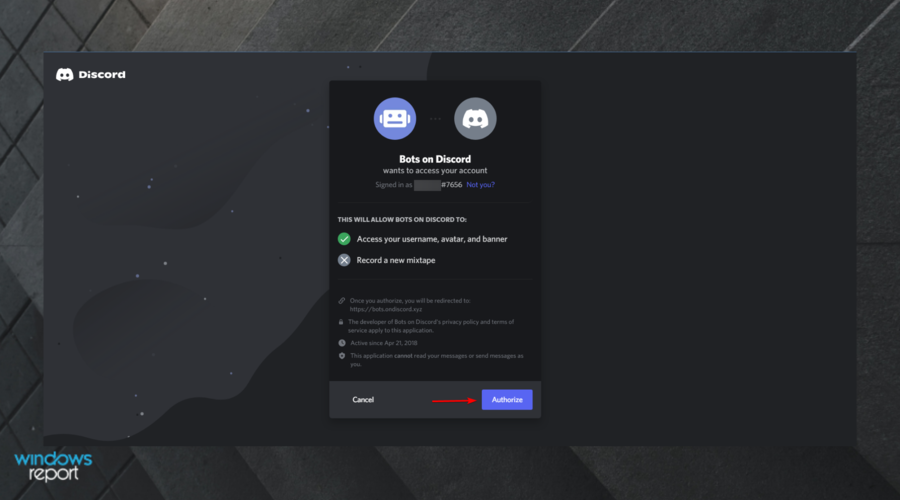
- Nyní, jakmile jste na stránce profilu, klikněte na Boti na Discordu pro přechod do hlavního okna.
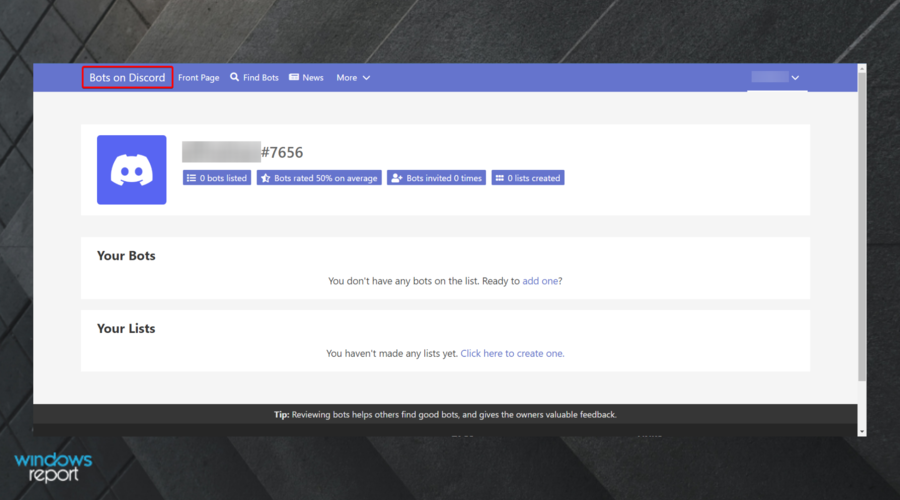
- Vyhledejte robota, kterého potřebujete, v vyhledávací lišta přímo pod uvítací zprávou.
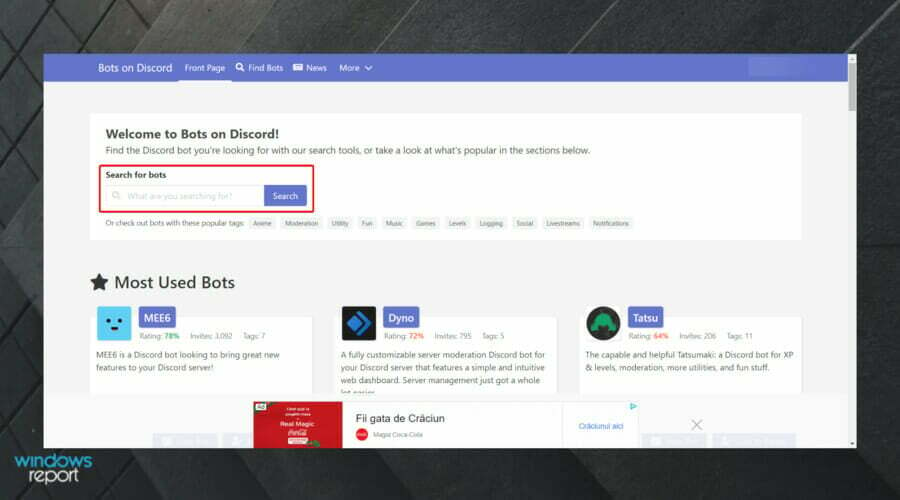
- Zadejte například hudbaa poté klikněte na Vyhledávání.
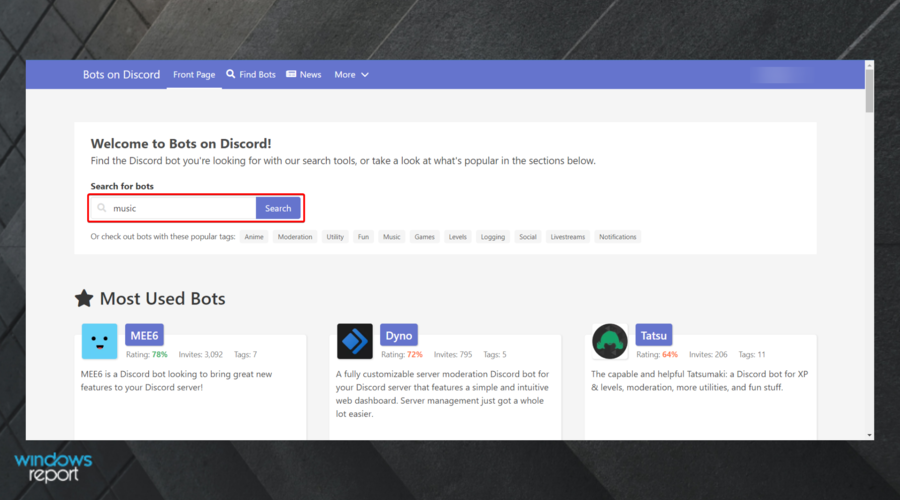
- Přejděte dolů a najděte ten, který potřebujete.
- Jakmile to pozorujete, klikněte na Přidat na server.
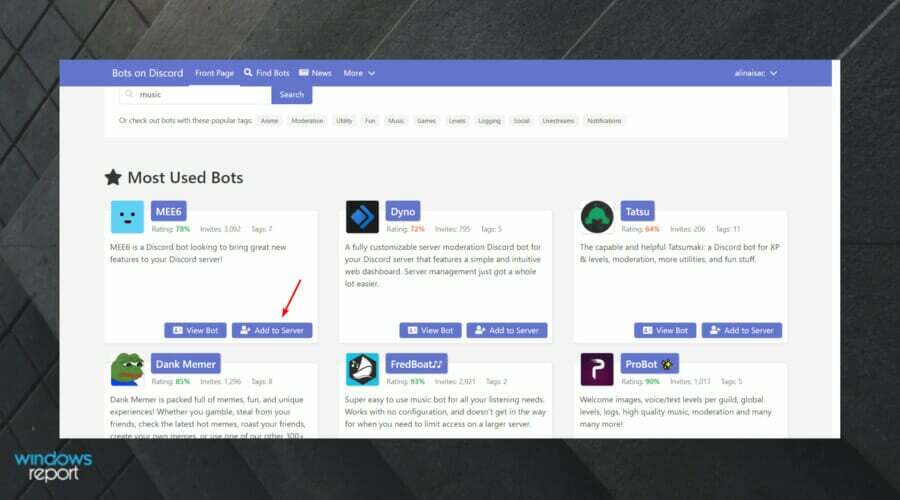
- Vybrat server kam chcete přidat robota a stisknout Pokračovat.
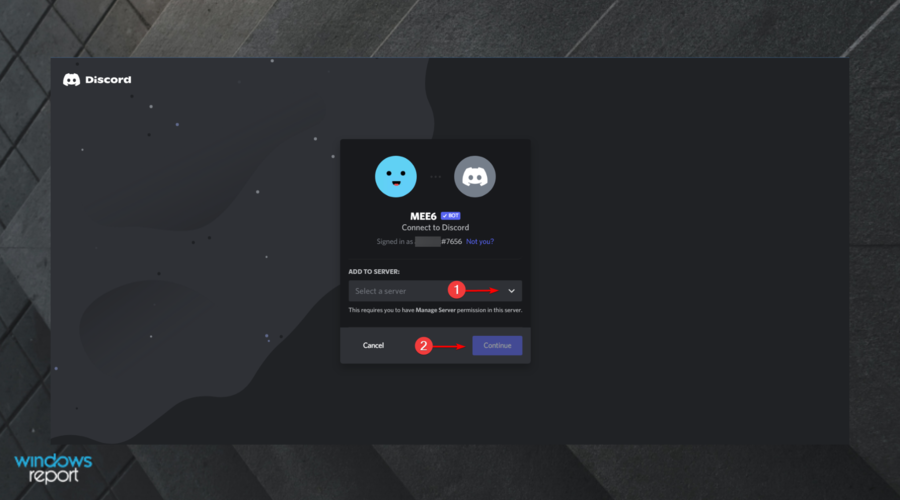
- Klikněte na Tlačítko autorizace.
- Zde máte svého robota připraveného k práci.
Dále je třeba udělat naučit se příkazy a jak si robota přizpůsobit. Můžete to udělat tak, že si přečtete odkazy na často kladené otázky uvedené v úvodní zprávě. Přidávání robotů z různých platforem by mělo fungovat téměř stejně jako zde s několika rozdíly.
2. Použijte BotGhost
BotGhost umožňuje vytvoření zbrusu nového robota tak snadné, jak jen může být. Nejsou vyžadovány žádné znalosti kódování, všechna nastavení jsou vizuální příkazy a konfigurace na cestách.
BotGhost nabízí obě možnosti vytvoření nebo přidání existujícího robota Discord.
2.1 Vytvořte nového robota
- OTEVŘENO BotGhost.
- V pravém horním rohu okna klikněte na Přihlásit se a propojte svůj Discord účet.
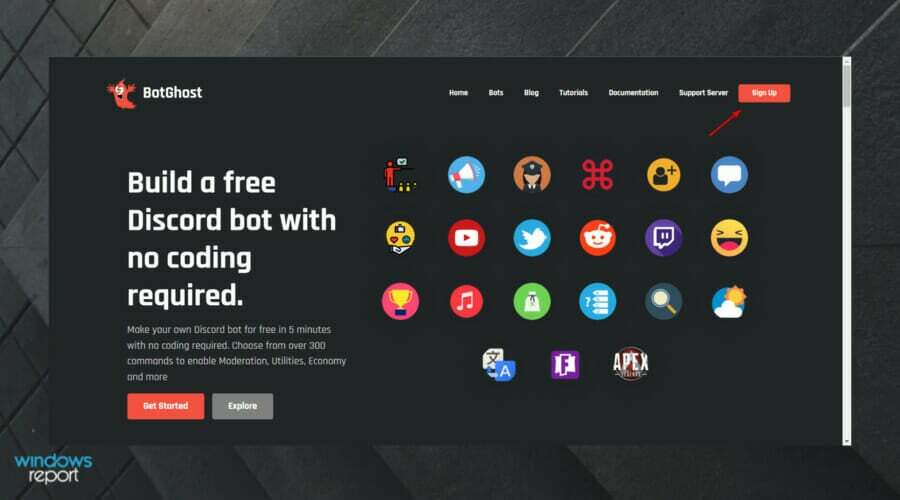
- Klikněte na Povolit knoflík.
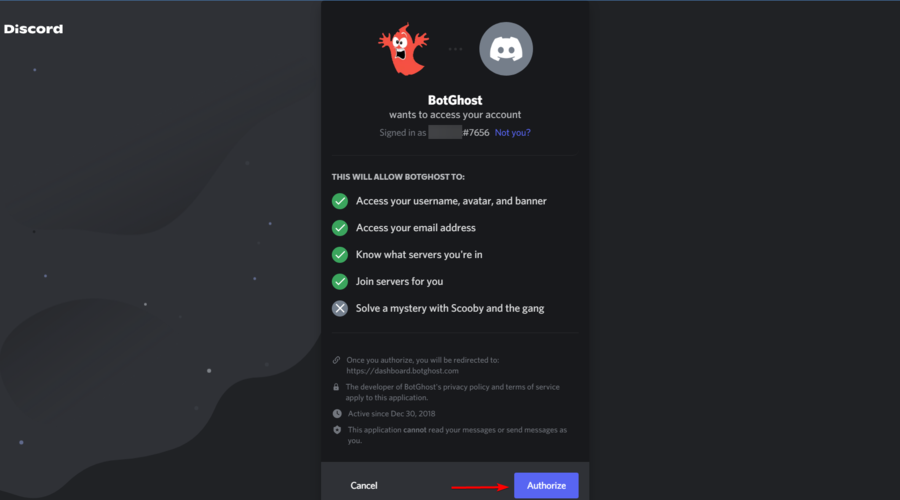
- Vložit svůj žeton a hit Předložit.
- Nakonfigurujte svého robota přidáním dostupných modulů z řídicího panelu.
- Řekněme, že chcete, aby napsalo uvítací zprávu vašim novým uživatelům. Klikněte na modul Oznámení a klikněte na tlačítko aktivace, a nakonfigurovat jej.
- Chcete-li přidat robota na svůj server, klikněte na Odkaz na pozvánku vidíte na levém bočním panelu.
- Vyberte server, klikněte na Autorizovat a to je vše. Můžete to vidět na svém serveru.
Poznámka: Nejprve budete muset vytvořit a žeton. Pokud s tím začínáte, postupujte podle pokynů jak vygenerovat token.
2.2 Přidejte existujícího robota
- Klikněte na roboti z horního menu.
- Vyhledejte konkrétní jméno, použijte štítky nebo jen procházejte seznam, abyste nějaké našli.
- Klikněte na Tlačítko Pozvat na server, vyberte server, klikněte na Autorizovat a máte nového robota.
Pro administrátory Discordu nikdy nebylo snazší přizpůsobit servery pomocí robotů, a to i bez jakýchkoli dovedností v oblasti kódování.
To přidá hodnotu kanálům a komunitám a uživatelé budou mít také skvělé zkušenosti.
Neváhejte a přidejte úžasné funkce pro své uživatele přidáním tolika robotů, kolik potřebujete. Použijte tuto příručku, abyste to udělali jednoduše, aniž byste se museli učit programovací jazyk.
 Stále máte problémy?Opravte je pomocí tohoto nástroje:
Stále máte problémy?Opravte je pomocí tohoto nástroje:
- Stáhněte si tento nástroj na opravu počítače hodnoceno jako skvělé na TrustPilot.com (stahování začíná na této stránce).
- Klikněte Začni skenovat najít problémy se systémem Windows, které by mohly způsobovat problémy s počítačem.
- Klikněte Spravit vše opravit problémy s patentovanými technologiemi (Exkluzivní sleva pro naše čtenáře).
Restoro byl stažen uživatelem 0 čtenáři tento měsíc.


